Cara Membuat Google Form dalam 8 Langkah Mudah
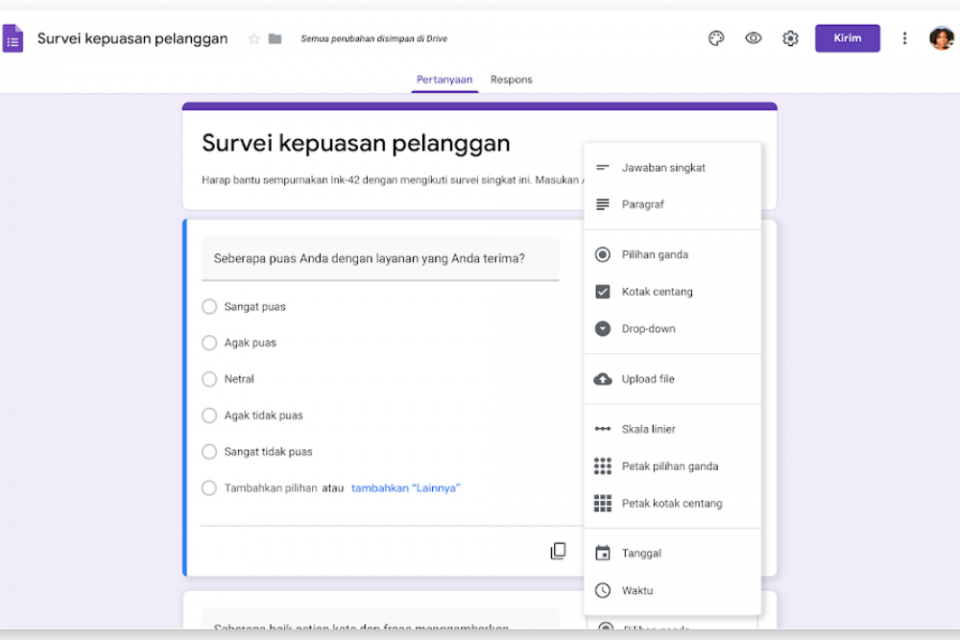
Google Formulir atau Google Form adalah layanan untuk membuat dan menyebarkan formulir secara daring sehingga mudah dan praktis digunakan. Langkah pembuatannya cukup mudah, hanya perlu internet dan ponsel atau komputer.
Mengisi formulir merupakan kegiatan yang sering dilakukan sehari-hari. Hampir setiap orang pasti pernah mengisi formulir. Seiring berkembangnya teknologi, formulir kini tersedia dalam bentuk digital dan dapat dibuat sekaligus disebarkan secara daring. Dengan demikian, cakupan orang-orang yang mengisi formulir pun akan semakin luas dan respon yang didapat menjadi semakin banyak.
Salah satu penyedia fitur pembuatan formulir adalah Google. Melalui Google Form, pengguna dapat membuat formulir digital secara daring. Kemudahan pembuatan formulir digital tersebut membawa banyak manfaat.
Para akademisi yang sedang melakukan penelitian dapat mendapatkan lebih banyak responden tanpa repot mencari di wilayah tertentu. Perusahaan yang mengadakan survei kepuasan pelanggan juga dapat menggunakan Google Form untuk mencakup jangkauan pelanggan yang lebih luas.
Layanan Google Form ini tidak dipungut biaya apapun. Jika dibandingkan dengan formulir konvensional yang masih menggunakan kertas dan tenaga untuk menyebarkan, Google Form lebih unggul karena murah, cepat, dan mudah untuk digunakan.
Google Form juga mudah untuk diedit, jadi pembuat formulir dapat memastikan dan cek ulang sebelum menyimpan dan menyebarluaskan.
Lalu bagaimana cara membuat Google Form? Ikuti langkah-langkah berikut ini.
Cara Membuat Google Form
Pembuatan Google Form dimulai dengan menyiapkan terlebih dahulu pertanyaan apa saja yang akan digunakan dalam formulir. Pembuatan formulir dilakukan secara daring, jadi pastikan jaringan internet stabil untuk menunjang kelancaran pembuatan.
Selain itu, Google Form membutuhkan akun Google untuk membuatnya, pastikan sudah memiliki akun yang aktif. Setelah memastikan hal-hal tersebut, Google Form siap untuk dibuat.
Simak cara membuat Google Form berikut ini.
- Buka Google Form dalam situs Forms.google.com.
- Klik bagian Blank dengan simbol +.
- Formulir baru akan terbuka.
- Tambahkan judul dan deskripsi formulir.
- Selanjutnya, pengguna dapat menambahkan pertanyaan.
- Pilih beberapa jenis jawaban yang disediakan. Opsinya adalah tulisan, pilihan ganda (multiple choices), kotak centang (checkboxes), skala linear (linear scale) dan sebagainya.
- Jika sudah selesai, klik tombol Send pada bagian kanan atas untuk mendapatkan tautan.
- Google Form selesai dibuat. Tautan dapat dibagikan untuk mendapatkan respon.
Cara Membuat Google Form untuk Ujian
Fitur Quizzes dalam Google Form dapat digunakan unuk sarana ujian. Cara membuat Google Form untuk ujian sama dengan membuat formulir biasa, kemudian klik tombol Settings > Quizzes > Make this a quiz lalu klik Save.
Mengedit Google Form
Google Form dapat diedit kapan saja meski sudah dibagikan. Hal tersebut memungkinkan pembuat formulir untuk menambahkan pertanyaan, menyisipkan gambar atau video, serta mengubah tampilan.
Menambahkan Gambar atau Video di Google Form
Pembuat formulir dapat menambahkan gambar ke pertanyaan atau jawaban untuk jenis pertanyaan berupa pilihan ganda (multiple choices) atau kotak centang (checkboxes). Caranya, buka formulir.
Klik pertanyaan atau jawaban. Pada bagian sebelah kanan, klik ikon tambahkan gambar/video, kemudian sisipkan gambar yang diinginkan. Terakhir, upload atau pilih gambar/video. Hasilnya akan muncul pada bagian yang diinginkan.
Mengubah Tampilan Google Form
Untuk mempercantik tampilan Google Form, pembuat dapat memilih warna yang diinginkan. Warna yang dapat diubah adalah warna utama dan warna latar belakang. Caranya klik ikon Theme pada bagian kanan atas, pilih gambar tajuk, warna, dan huruf yang diinginkan. Secara otomatis, Google akan menyimpan pilihan tersebut.
Memilih Lokasi Penyimpanan Tanggapan Google Form
Saat mengirim formulir, tanggapan dapat dikumpulkan di dalam formulir atau secara terpisah di Google Spreadsheet. Pembuat formulir dapat memilih tempat untuk menyimpan tanggapan dengan membuka Google Form.
Pada bagian kiri atas, di bagian “Tanggapan”, klik Ringkasan. Kemudian di kanan atas, klik Lainnya Lainnya lalu pilih tujuan tanggapan. Pilih salah satu dari dua opsi yaitu:
- Buat spreadsheet baru: Membuat spreadsheet untuk tanggapan di Google Spreadsheet.
- Pilih spreadsheet yang ada: Memilih dari spreadsheet yang ada di Google Spreadsheet untuk menyimpan tanggapan.
Melampirkan Dokumen di Google Form
Pembuat Google Form dapat mengizinkan responden untuk melampirkan dokumen. Biasanya fitur ini digunakan untuk formulir pendaftaran yang membutuhkan dokumen dari pendaftar. Untuk melampirkan dokumen, responden harus login ke Google sebelum dapat mengunggah dokumen. Cara mengizinkan responden untuk untuk mengunggah file adalah:
- Buka Google Form.
- Klik Tambahkan pertanyaan, lalu masukkan pertanyaan untuk mendapatkan informasi.
- Di samping pertanyaan, klik panah bawah lalu pilih upload file.
- Tentukan jenis file yang dapat diupload orang lain. Jika hanya jenis file tertentu, klik Aktifkan lalu pilih jenis.
- Tetapkan ukuran maksimum untuk semua file yang dikumpulkan melalui formulir.
- Setelah mendapatkan respons berupa dokumen yang dibutuhkan, pembuat formulir dapat melihat dokumen tersebut melalui Google Form melalui bagian Tanggapan.
- Untuk melihat semua file yang diterima, klik Ringkasan. Jika ingin melihat dokumen individu, klik Individual dan pilih dokumen yang akan dibuka.
Demikian cara membuat Google Form dengan mudah. Dapat disimpulkan bahwa Google Form memiliki berbagai manfaat dan sangat berguna untuk akademisi, perusahaan, dan masyarakat umum.





